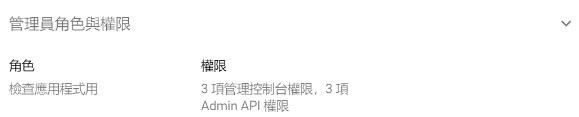指派、移除管理員角色
我們強烈建議公司的Google Workspace帳戶中至少要有2位以上的超級管理員。一般來說,在建立公司帳戶時新增的第一個帳號,系統會預設為超級管理員。你日後也可以在Google管理控制台,將其他使用者設為管理員。
如何新增管理員?
- 登入Google Admin管理控制台的「使用者」。
- 找到要給予管理員角色的使用者。
- 點選該使用者,進入他的資訊頁面。
- 往下滑找到「管理員角色與權限」,點選進入頁面。

- 點選「超級管理員」。
- 按一下「超級管理員」角色旁邊的滑桿,使其顯示為「已指派」狀態 。
- 拉桿原先顯示「未指派」,請點選改為「已指派」。

- 滑到底下,點選「儲存」。
如何移除管理員角色?
若希望將對方恢復成一般使用者,請依循以下步驟。完成後對方將無法再登入到管理控制台。
- 登入Google Admin管理控制台的「使用者」。
- 找到要給予管理員角色的使用者。
- 點選該使用者,進入他的資訊頁面。
- 往下滑找到「管理員角色與權限」,點選進入頁面。
- 按下滑桿,將狀態調整為「未指派」。
- 滑到底下,點選「儲存」。
更多「Google Workspace 用戶常見問題」相關常見問題
Q認識共用雲端硬碟
A
為何要使用共用雲端硬碟? Business Starter 版本現在也支援共用雲→ 查看完整文章
Q備份使用者的信件
A
如要備份信件,您可以選擇從 Google Workspace 遷移電子郵件至其他→ 查看完整文章
Q調整公司的日曆共用設定
A
管理員可以控管使用者和外部人員共享日曆時,能夠分享什麼樣的資訊。 比方說,當管理→ 查看完整文章
QSMTP轉發設定
A
為何設定smtp-relay? 若貴公司的系統(ERP、簽核、人資......)→ 查看完整文章
Q為何要設定 Gmail 驗證?
A
為何要設定 Gmail 驗證? 設定 Gmail 驗證可以確保貴公司的 Emai→ 查看完整文章
Q允許使用者和外部人員共用檔案
A
允許使用者和外部人員共用檔案 登入Google管理控制台的「應用程式」>「Goo→ 查看完整文章
Q新增、刪除使用者帳號
A
新增使用者帳號 新增帳號前,請先確定公司仍有足夠的授權數。 登入Google A→ 查看完整文章
Q透過GWMMO從Outlook遷移資料
A
GWMMO是將信件從Outlook遷移至Gmail。若您日後還打算繼續使用Out→ 查看完整文章
Q透過GWSMO與Outlook同步
A
由於習慣的關係,不少人會選擇使用Outlook來讀取Gmail郵件。 我們的立場→ 查看完整文章
Q還原被刪除的使用者帳號
A
無法還原使用者帳號的狀況 該帳號已經被刪除超過20天了。 該帳號原先的網域已經無→ 查看完整文章
Q查看使用者記錄事件
A
透過使用者記錄事件,您可以查詢到Google Workspace帳戶內其他使用者→ 查看完整文章
Q還原使用者的Gmail信件和雲端硬碟資料
A
使用者把email和雲端硬碟資料刪除之後,管理員可以在以下天數之內還原: 信件:→ 查看完整文章